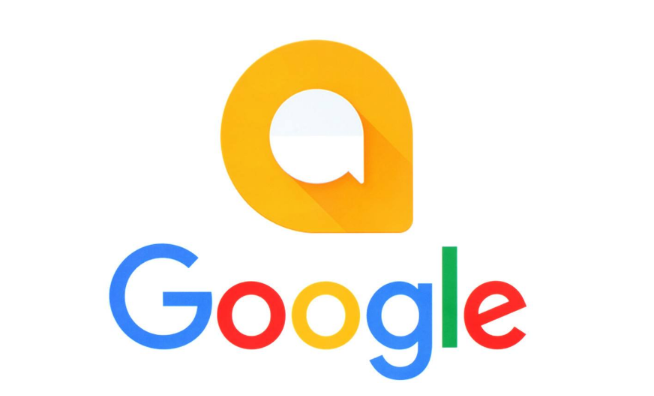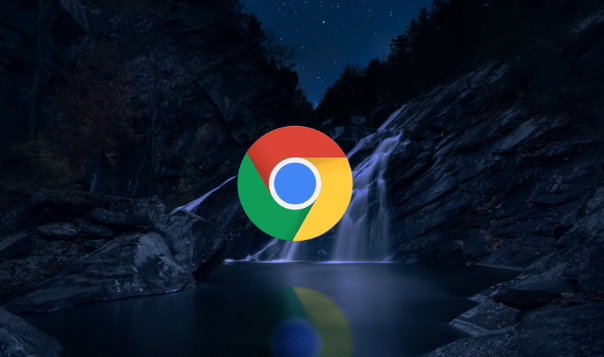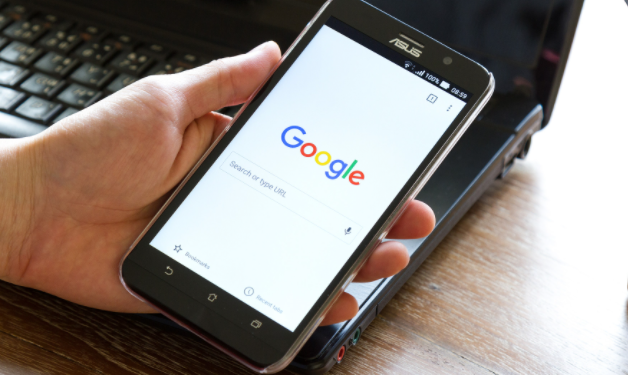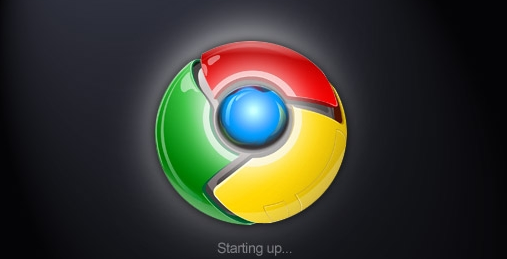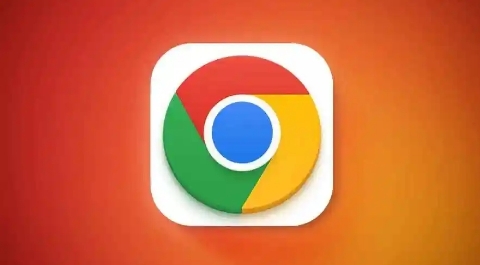详情介绍

1. 检查网络连接:确保设备已连接到互联网,并且网络稳定。可以尝试打开其他网页或应用程序,查看是否能够正常访问网络。若网络不稳定或存在限制,可能导致更新服务无法启动。可尝试切换网络环境,如从Wi-Fi切换到移动数据网络,或者重启路由器。
2. 关闭防火墙和安全软件:部分防火墙或安全软件可能会阻止Google浏览器的更新服务。暂时关闭这些软件,然后再次尝试下载和安装浏览器。如果关闭后问题解决,可在防火墙或安全软件中添加Google浏览器的例外规则,允许其进行更新操作。
3. 修改Host文件:找到C:/WINDOWS/system32/drivers/etc/hosts文件,用记事本等文本编辑器打开,在文件末尾添加以下内容(域名与IP之间要有空格或一个Tab位置):
- 64.233.183.139 clients4.google.com
- 64.233.183.139 docs.google.com
若上述IP不行,可尝试64.233.183.138。保存文件后重启电脑,再启动Chrome浏览器。
4. 重置Google浏览器:在浏览器中,点击右上角的三个点图标,选择“设置”,进入“高级”选项,找到“重置和清理”部分,点击“将设置还原为原始默认设置”。这将重置浏览器的所有设置,但不会删除书签、浏览历史和保存的密码等数据。重置后,重新尝试下载和安装浏览器。
5. 手动下载最新版本:访问Google官方网站或其他可靠的软件下载站点,手动下载最新版本的Google浏览器安装程序。下载完成后,双击安装程序进行安装,按照提示完成安装过程。这样可以绕过可能存在的问题,直接安装最新版本的浏览器。
6. 检查系统时间和日期:确保设备的系统时间和日期设置正确。不正确的时间和日期可能导致安全证书验证失败,从而影响更新服务的启动。可根据实际情况调整系统时间和日期。